RHEL7使用NAT方式上网
1.首先,Windows7无法设置网络共享VMNet8的问题,是因为禁用了Firewall服务,设置为自动,启用即可;且需要启动VMWare的DHCP和NAT两个服务,这两个服务在我的机器上是关闭的,启动后必须重启计算机,否则打开VMWare发现无法启动原来的虚拟机操作系统和添加新的,重启后恢复正常:
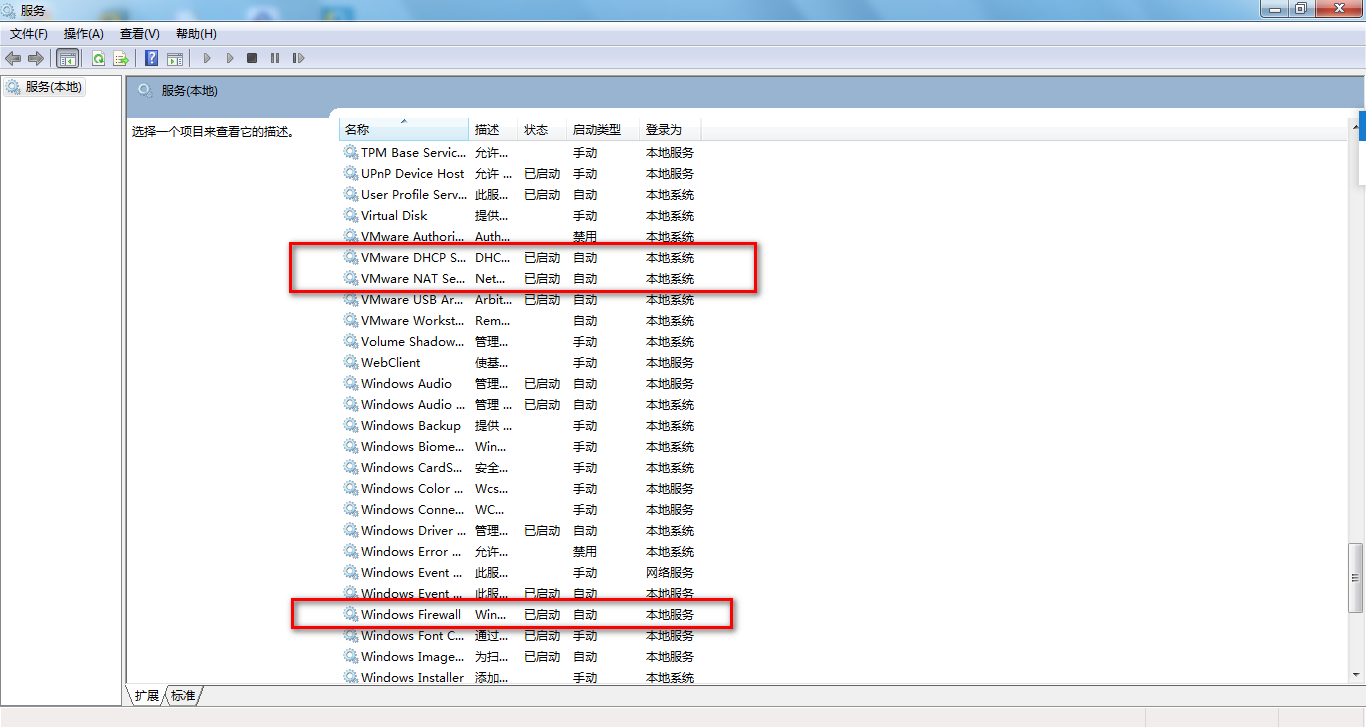
参考:https://jingyan.baidu.com/article/ae97a646aca8a0bbfd461d80.html
2.然后将物理机网络(本地或无线网络)设置共享VMNet8:
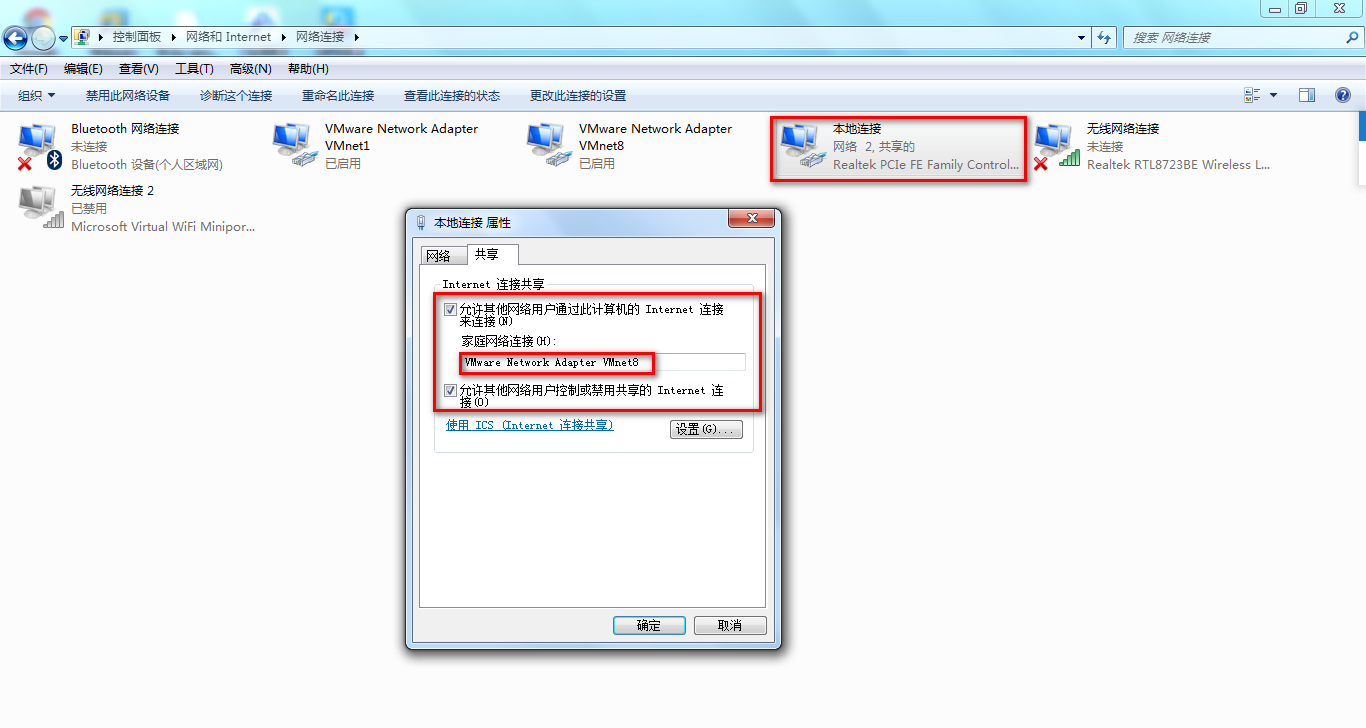
VMNet8设置IP与DNS获取方式为自动获取:
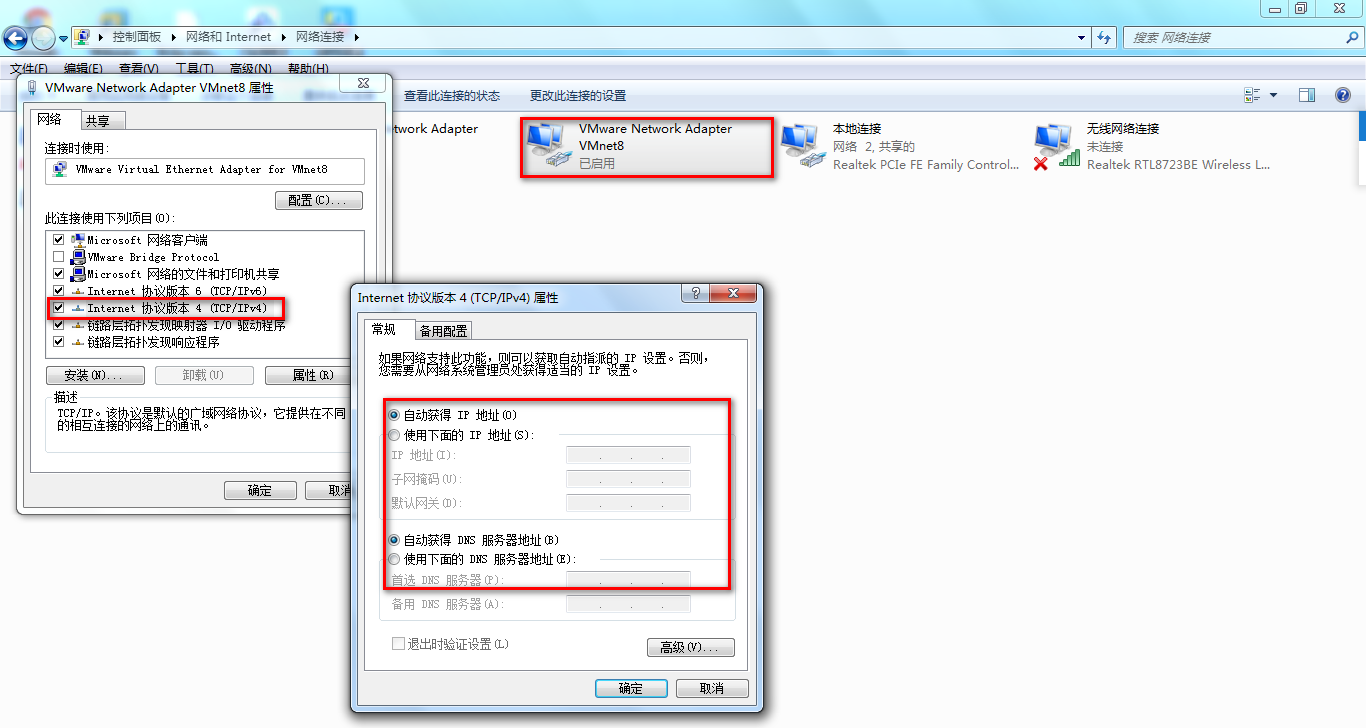
3.设置虚拟机为NAT方式,编辑->虚拟网络编辑器中使用默认子网和子网掩码,
打开NAT设置记录其默认网关:
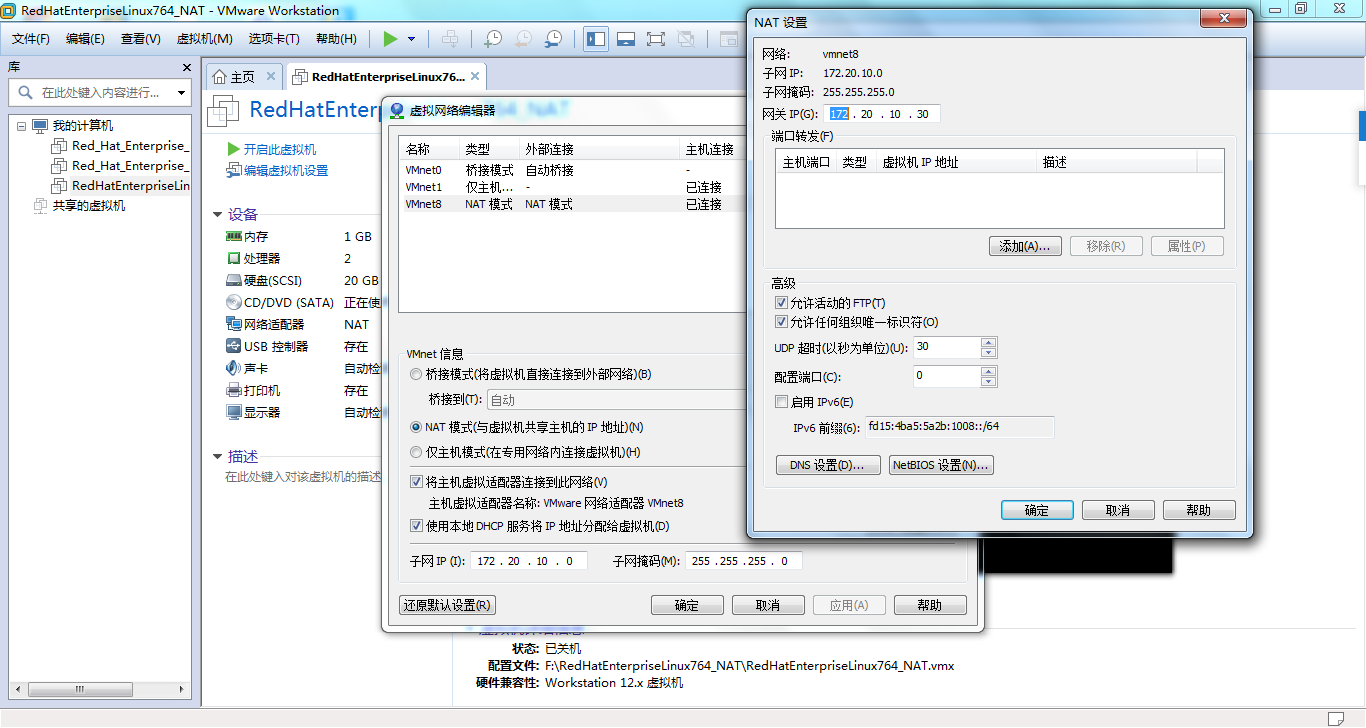
打开DHCP设置记录其网段范围:

虚拟机操作系统RHEL7的IP要设置在这个网段范围,网关要设置成这个网关,DNS设置成和物理机相同(但无论怎么设置,最后成功上网,但使用ping无法直接ping通www.baidu.com,也无法ping通这个设置的DNS地址,也许这就是无法ping通前者的原因,因为无法通过访问DNS正确解析域名,但wget www.baidu.com可以使用,可获取到网页html信息):
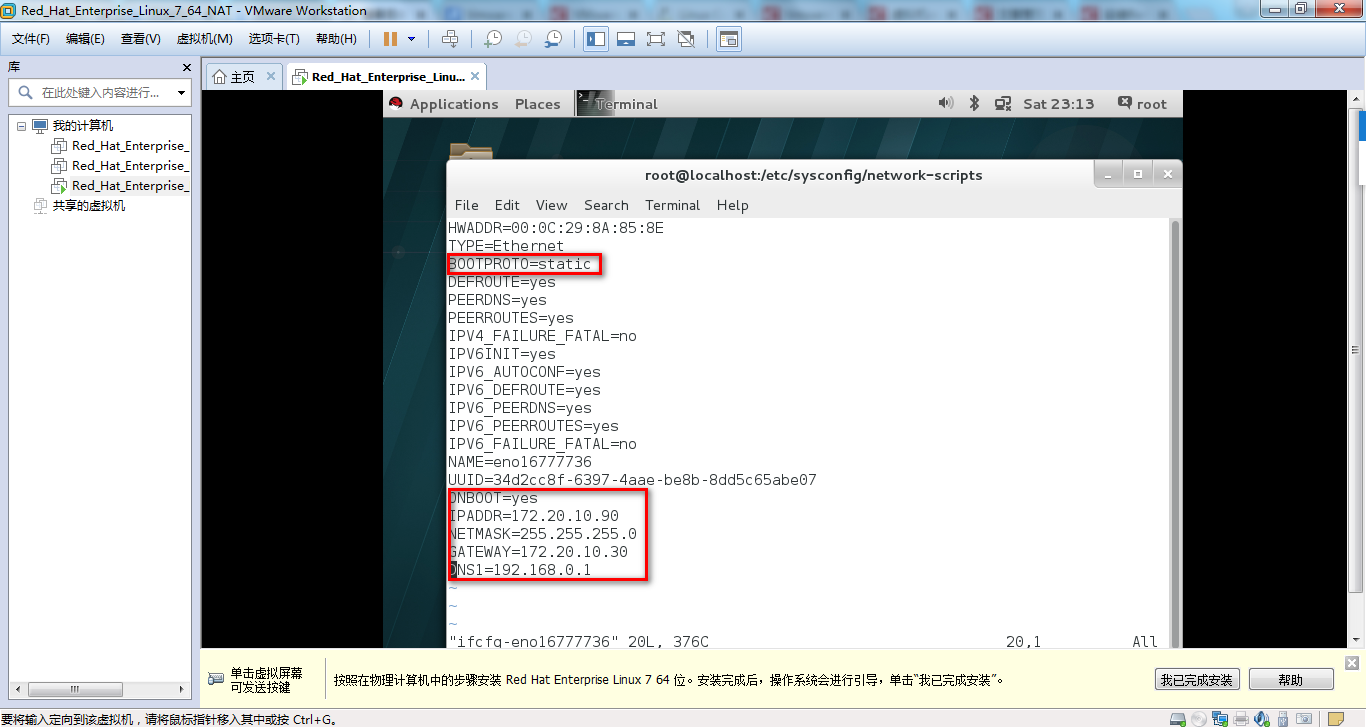
详细配置:
HWADDR=00:0C:29:8A:85:8E
TYPE=Ethernet
BOOTPROTO=static
DEFROUTE=yes
PEERDNS=yes
PEERROUTES=yes
IPV4_FAILURE_FATAL=no
IPV6INIT=yes
IPV6_AUTOCONF=yes
IPV6_DEFROUTE=yes
IPV6_PEERDNS=yes
IPV6_PEERROUTES=yes
IPV6_FAILURE_FATAL=no
NAME=eno16777736
UUID=34d2cc8f-6397-4aae-be8b-8dd5c65abe07
ONBOOT=yes
IPADDR=172.20.10.90
NETMASK=255.255.255.0
GATEWAY=172.20.10.30
DNS1=192.168.0.1
4.重启RHEL7网络服务:
[root@localhost network-scripts]# service network restart
Restarting network (via systemctl): [ OK ]
5.虚拟机RHEL7与物理机互ping:
--虚拟机ping--
[root@localhost network-scripts]# ping 192.168.0.103
PING 192.168.0.103 (192.168.0.103) 56(84) bytes of data.
64 bytes from 192.168.0.103: icmp_seq=1 ttl=128 time=0.472 ms
64 bytes from 192.168.0.103: icmp_seq=2 ttl=128 time=0.396 ms
64 bytes from 192.168.0.103: icmp_seq=3 ttl=128 time=0.491 ms
64 bytes from 192.168.0.103: icmp_seq=4 ttl=128 time=0.446 ms
64 bytes from 192.168.0.103: icmp_seq=5 ttl=128 time=0.392 ms
^C
--- 192.168.0.103 ping statistics ---
5 packets transmitted, 5 received, 0% packet loss, time 4002ms
rtt min/avg/max/mdev = 0.392/0.439/0.491/0.043 ms
物理机ip可ping通
[root@localhost network-scripts]# ping 192.168.0.1
PING 192.168.0.1 (192.168.0.1) 56(84) bytes of data.
^C
--- 192.168.0.1 ping statistics ---
4 packets transmitted, 0 received, 100% packet loss, time 3014ms
物理机DNS无法ping通,说明这不是一个可用DNS,同时造成设置同一个DNS的虚拟机RHEL7无法解析www.baidu.com这样的域名,无法ping通域名(但虚拟机RHEL7可ping通物理机和能上网以及wget可通过域名成功获取文件,说明网络设置没问题)
[root@localhost network-scripts]# ping 172.20.10.30
PING 172.20.10.30 (172.20.10.30) 56(84) bytes of data.
64 bytes from 172.20.10.30: icmp_seq=1 ttl=128 time=0.127 ms
64 bytes from 172.20.10.30: icmp_seq=2 ttl=128 time=0.109 ms
64 bytes from 172.20.10.30: icmp_seq=3 ttl=128 time=0.122 ms
^C
--- 172.20.10.30 ping statistics ---
3 packets transmitted, 3 received, 0% packet loss, time 1998ms
rtt min/avg/max/mdev = 0.109/0.119/0.127/0.011 ms
虚拟机RHEL7网关即设置为和虚拟机网络编辑器中相同的地址,可以ping通
[root@localhost network-scripts]# ping 172.20.10.1
PING 172.20.10.1 (172.20.10.1) 56(84) bytes of data.
64 bytes from 172.20.10.1: icmp_seq=1 ttl=128 time=0.354 ms
64 bytes from 172.20.10.1: icmp_seq=2 ttl=128 time=0.192 ms
64 bytes from 172.20.10.1: icmp_seq=3 ttl=128 time=0.175 ms
64 bytes from 172.20.10.1: icmp_seq=4 ttl=128 time=0.214 ms
^C
--- 172.20.10.1 ping statistics ---
4 packets transmitted, 4 received, 0% packet loss, time 3000ms
rtt min/avg/max/mdev = 0.175/0.233/0.354/0.073 ms
VMNet8通过物理机ipconfig查看的ip地址,可以ping通
[root@localhost network-scripts]# ping www.baidu.com
PING www.a.shifen.com (61.135.169.121) 56(84) bytes of data.
^C
--- www.a.shifen.com ping statistics ---
10 packets transmitted, 0 received, 100% packet loss, time 9008ms
百度域名无法直接ping通
[root@localhost network-scripts]# wget www.baidu.com
--2018-09-15 22:46:57-- http://www.baidu.com/
Resolving www.baidu.com (www.baidu.com)... 61.135.169.121
Connecting to www.baidu.com (www.baidu.com)|61.135.169.121|:80... connected.
HTTP request sent, awaiting response... 200 OK
Length: 2381 (2.3K) [text/html]
Saving to: ‘index.html’
100%[======================================>] 2,381 --.-K/s in 0s
2018-09-15 22:46:57 (205 MB/s) - ‘index.html’ saved [2381/2381]
通过wget 百度域名,成功下载到了百度首页index.html,查看了其内容,确实是百度首页内容
--物理机ping--
Microsoft Windows [版本 6.1.7601]
版权所有 (c) 2009 Microsoft Corporation。保留所有权利。
C:\Users\Administrator>ipconfig
Windows IP 配置
以太网适配器 Bluetooth 网络连接:
媒体状态 . . . . . . . . . . . . : 媒体已断开
连接特定的 DNS 后缀 . . . . . . . :
无线局域网适配器 无线网络连接:
媒体状态 . . . . . . . . . . . . : 媒体已断开
连接特定的 DNS 后缀 . . . . . . . :
以太网适配器 本地连接:
连接特定的 DNS 后缀 . . . . . . . :
本地链接 IPv6 地址. . . . . . . . : fe80::8048:5d1e:ba74:50ef%11
IPv4 地址 . . . . . . . . . . . . : 192.168.0.103
子网掩码 . . . . . . . . . . . . : 255.255.255.0
默认网关. . . . . . . . . . . . . : 192.168.0.1
--上面是物理机本地宽带连接地址信息
以太网适配器 VMware Network Adapter VMnet1:
连接特定的 DNS 后缀 . . . . . . . :
本地链接 IPv6 地址. . . . . . . . : fe80::919:d10b:b0bc:4708%16
IPv4 地址 . . . . . . . . . . . . : 192.168.240.1
子网掩码 . . . . . . . . . . . . : 255.255.255.0
默认网关. . . . . . . . . . . . . :
以太网适配器 VMware Network Adapter VMnet8:
连接特定的 DNS 后缀 . . . . . . . :
本地链接 IPv6 地址. . . . . . . . : fe80::291e:35cd:6d4b:3aea%17
IPv4 地址 . . . . . . . . . . . . : 172.20.10.1
子网掩码 . . . . . . . . . . . . : 255.255.255.0
默认网关. . . . . . . . . . . . . :
--这是VMWare与NAT连接方式对应的VMNet8网络地址信息
隧道适配器 isatap.{8ABE2338-F8A3-4E4F-B1CD-A82A867FB567}:
媒体状态 . . . . . . . . . . . . : 媒体已断开
连接特定的 DNS 后缀 . . . . . . . :
隧道适配器 Teredo Tunneling Pseudo-Interface:
媒体状态 . . . . . . . . . . . . : 媒体已断开
连接特定的 DNS 后缀 . . . . . . . :
隧道适配器 isatap.localdomain:
媒体状态 . . . . . . . . . . . . : 媒体已断开
连接特定的 DNS 后缀 . . . . . . . :
隧道适配器 6TO4 Adapter:
媒体状态 . . . . . . . . . . . . : 媒体已断开
连接特定的 DNS 后缀 . . . . . . . :
C:\Users\Administrator>ping www.baidu.com
正在 Ping www.baidu.com [61.135.169.125] 具有 32 字节的数据:
来自 61.135.169.125 的回复: 字节=32 时间=20ms TTL=55
来自 61.135.169.125 的回复: 字节=32 时间=19ms TTL=55
来自 61.135.169.125 的回复: 字节=32 时间=19ms TTL=55
来自 61.135.169.125 的回复: 字节=32 时间=19ms TTL=55
61.135.169.125 的 Ping 统计信息:
数据包: 已发送 = 4,已接收 = 4,丢失 = 0 (0% 丢失),
往返行程的估计时间(以毫秒为单位):
最短 = 19ms,最长 = 20ms,平均 = 19ms
--物理机ping百度域名,可以直接ping通
C:\Users\Administrator>ping 192.168.0.1
正在 Ping 192.168.0.1 具有 32 字节的数据:
来自 192.168.0.1 的回复: 字节=32 时间<1ms TTL=64
来自 192.168.0.1 的回复: 字节=32 时间<1ms TTL=64
来自 192.168.0.1 的回复: 字节=32 时间<1ms TTL=64
来自 192.168.0.1 的回复: 字节=32 时间<1ms TTL=64
192.168.0.1 的 Ping 统计信息:
数据包: 已发送 = 4,已接收 = 4,丢失 = 0 (0% 丢失),
往返行程的估计时间(以毫秒为单位):
最短 = 0ms,最长 = 0ms,平均 = 0ms
--物理机ping通过"网络与共享中心"->"更改适配器设置"->"本地连接"查看的DNS地址(这里与其ipconfig默认网关地址相同,不知是否因此才ping通),可以ping通
C:\Users\Administrator>ping 172.20.10.90
正在 Ping 172.20.10.90 具有 32 字节的数据:
来自 172.20.10.90 的回复: 字节=32 时间<1ms TTL=64
来自 172.20.10.90 的回复: 字节=32 时间<1ms TTL=64
来自 172.20.10.90 的回复: 字节=32 时间<1ms TTL=64
来自 172.20.10.90 的回复: 字节=32 时间<1ms TTL=64
172.20.10.90 的 Ping 统计信息:
数据包: 已发送 = 4,已接收 = 4,丢失 = 0 (0% 丢失),
往返行程的估计时间(以毫秒为单位):
最短 = 0ms,最长 = 0ms,平均 = 0ms
--物理机ping虚拟机RHEL7地址,即我们设置的地址,可以顺利ping通
C:\Users\Administrator>ping 172.20.10.30
正在 Ping 172.20.10.30 具有 32 字节的数据:
请求超时。
请求超时。
请求超时。
172.20.10.30 的 Ping 统计信息:
数据包: 已发送 = 3,已接收 = 0,丢失 = 3 (100% 丢失),
Control-C
^C
--物理机ping虚拟机网关,有意思的来了,无法ping通
C:\Users\Administrator>ping 172.20.10.1
正在 Ping 172.20.10.1 具有 32 字节的数据:
来自 172.20.10.1 的回复: 字节=32 时间<1ms TTL=128
来自 172.20.10.1 的回复: 字节=32 时间<1ms TTL=128
来自 172.20.10.1 的回复: 字节=32 时间<1ms TTL=128
来自 172.20.10.1 的回复: 字节=32 时间<1ms TTL=128
172.20.10.1 的 Ping 统计信息:
数据包: 已发送 = 4,已接收 = 4,丢失 = 0 (0% 丢失),
往返行程的估计时间(以毫秒为单位):
最短 = 0ms,最长 = 0ms,平均 = 0ms
C:\Users\Administrator>
--物理机ping自己网关(通过"网络与共享中心"->"更改适配器设置"->"本地连接"查看的DNS地址也是这个),ping通
参考博文:
https://blog.csdn.net/chenjianqi0502/article/details/77871803
https://blog.csdn.net/yueguanghaidao/article/details/7048836
https://blog.csdn.net/gmnet/article/details/2668945
http://blog.51cto.com/7539372/1760652
RHEL7使用NAT方式上网的更多相关文章
- ubuntu的NAT方式上网配置
vm菜单栏虚拟机--->设置---->网络适配器---->勾选NAT方式 vi /etc/network/interfaces修改配置文件如下: auto loiface lo in ...
- 关于Hadoop的集群环境下虚拟机采用NAT方式连不上网的解决
使用虚拟机搭建hadoop集群的时候采用的是NAT方式联网,但是会出现时常掉网的现象,查看后排查了很久也没有发现什么问题. 很可能是Windows下的NAT服务没有开启,这时候尽管虚拟机和主机是在一个 ...
- linux DMZ host 允许虚拟机以Host-only的方式上网
linux DMZ host 允许虚拟机以Host-only的方式上网. host ip 192.168.0.17 vboxnet0 ip 192.168.56.1 1.首先打开linux的转发功能: ...
- 宿主机为linux、windows分别实现VMware三种方式上网(转)
一.VMware三种方式工作原理1 Host-only连接方式 让虚机具有与宿主机不同的各自独立IP地址,但与宿主机位于不同网段,同时为宿主主机新增一个IP地址,且保证该IP地址与各虚机IP地址位于 ...
- VirtualBox的网络配置,Host Only+NAT方式 (zhuan)
http://blog.csdn.net/xinghun_4/article/details/7969894 ***************************************** 其实网 ...
- vm NAT方式linux上不了网 解决方法
环境: vm版本:vm 11.0.0 系统:本机win7 虚拟机:centos 5.5 问题,当vm设置虚拟机上网方式为NAT方式时,两台虚拟centos能互相ping通.主机能拼通虚拟机,但虚拟 ...
- 集群搭建必备:虚拟机之一实现Host-only方式上网
Host-only模式实现联网得考虑如下配置过程: 1. 安装VMware-Workstation,安装虚拟机Linux(centos.ubuntu等)完毕: 2.设置虚拟机上网方式是Host-onl ...
- 解决Windows 7/win8 使用VMware虚拟机的NAT 不能上网
最近在学习linux系统,在使用debian6更新源的时候,发现Nat模式上网就是配置不了.而内外网可以ping通.所以很苦恼.最后终于解决了. 以下操作在VMware10下进行 1.首先要设置一下 ...
- 云端搭建内网局域网+NAT冗余上网:vps-centos6.10 +pptp client +2个ros 实现默认走pptp上网,万一pptp断了,走另外一个ros路由+centos7补充了下
介绍下环境: 1.ROS1也是PPTP SERVER,IP为172.16.22.3/24,pptp pool为172.16.23.0/24,pptp的默认帐号是111,密码是123 2.ROS2的IP ...
随机推荐
- react.js 教程之 Installation 安装
react.js 教程之 Installation 安装 运行方法 运行react有三种方式 1.如果你只是学习react,可以在http://codepen.io/gaearon/pen/rrpgN ...
- Vue.js - 概述
概述 Vue.js(读音 /vjuː/, 类似于 view)是一个构建数据驱动的 web 界面的库.Vue.js 的目标是通过尽可能简单的 API 实现响应的数据绑定和组合的视图组件. Vue.js ...
- spring boot上传 下载图片。
https://blog.csdn.net/a625013/article/details/52414470 build.gradle buildscript { repositories { mav ...
- Spark Streaming性能优化: 如何在生产环境下应对流数据峰值巨变
1.为什么引入Backpressure 默认情况下,Spark Streaming通过Receiver以生产者生产数据的速率接收数据,计算过程中会出现batch processing time > ...
- Flask中'endpoint'(端点)的理解
翻译整理自Stack Overflow:http://stackoverflow.com/questions/19261833/what-is-an-endpoint-in-flask 原文中用到了m ...
- CentOS忘记普通用户密码解决办法
普通用户忘记密码 1.使用root用户登录系统,找到/etc/shadow文件. 2.找到用户名开头的那一行,例如我的用户名为pds,,以冒号为分割符,红色部分是密码加密部分 pds:$1$Civop ...
- Groovy介绍
关于 Groovy 这一节将学习 Groovy 的基础知识:它是什么,它与 Java 语言和 JVM 的关系,以及编写 Groovy 代码的一些要点. 一.什么是 Groovy? Groovy 是 J ...
- [LeetCode] 243. Shortest Word Distance_Easy
Given a list of words and two words word1 and word2, return the shortest distance between these two ...
- LeetCode--687. 最长同值路径
题目描述:给定一个二叉树,找到最长的路径,这个路径中的每个节点具有相同值.这条路径可以经过也可以不经过根节点.注意:两个节点之间的路径长度由它们之间的边数表示. 示例1:输入: 5 / \ 4 5 / ...
- php mysql_connect pmysql_connect区别
<?php mysql_pconnect('192.168.75.128', 'root', 'root'); mysql_close(); sleep ...
